添加封面頁
您可將封面頁附加至傳出傳真。
1.
[選擇收件人] → 按一下 [封面頁]。
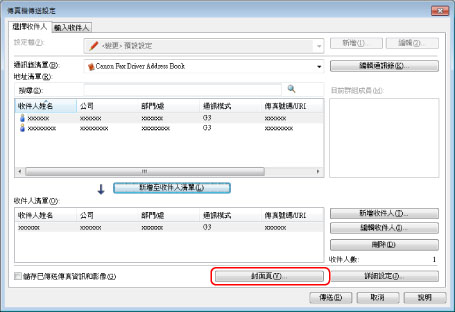
2.
從 [封面頁] 對話方塊的 [封面頁附件] 中選擇添加封面頁的選項。
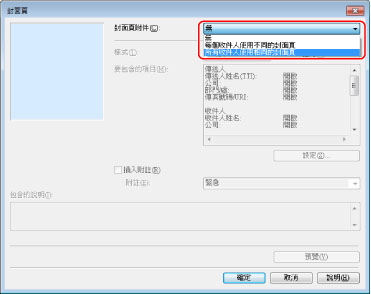
3.
從[樣式]中選擇一個模板。
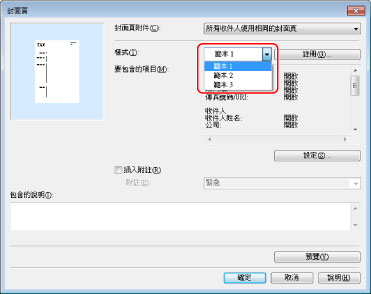
可提前註冊一個偏好的封面頁。有關詳細資訊,請查看說明 (請參閱「檢視說明」)。
4.
若您需要指定封面頁所包括的項目,按一下[設定]。
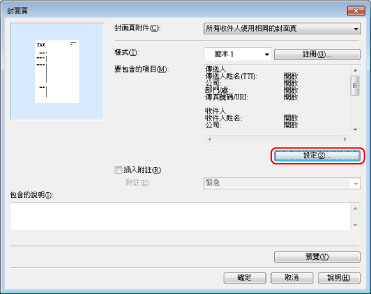
若您不需要指定封面頁所包括的項目,直接至步驟10。
5.
選擇您需要列印在封面中的傳送者相關項目→輸入資訊。
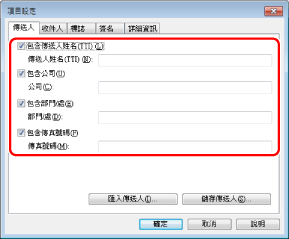
|
注意
|
|
透過按一下[儲存傳送人]可將在[傳送者]標籤中所輸入的資訊儲存為檔案。以後傳送傳真時,您可以透過[匯入傳送人]將其資訊匯入,無需在每次傳送傳真時都重新輸入傳送者資訊。
|
6.
按一下[收件人]→選擇您需要列印在封面中的目的地相關項目。
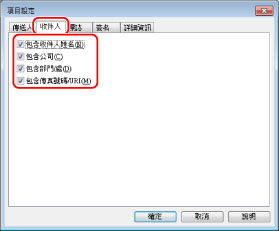
|
注意
|
|
在 [選擇收件人] 頁中所指定的收件人資訊會列印在封面頁中。
|
7.
必要時可指定一個標誌或簽名。
按一下[標誌]或[簽名]。
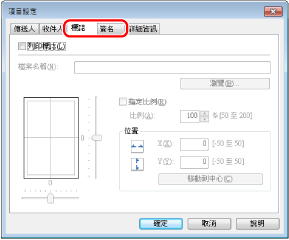
選擇[列印標誌]或[列印簽名],可在封面頁中包括一個標誌或簽名。
按一下[瀏覽]→選擇所選標誌或簽名的大小和方位。
8.
如果您需要在封面上包括要傳送的標題和頁數,按一下[詳細資訊]→選擇要包含的項目→指定所需資訊。
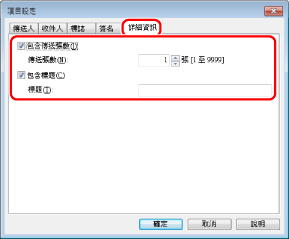
|
注意
|
|
無法自動計算頁數。封面所顯示為手動輸入的頁數。
|
9.
按一下[確定]。
10.
如果要插入一條提示附註,選擇[插入附註]→從[附註]中選擇其一。
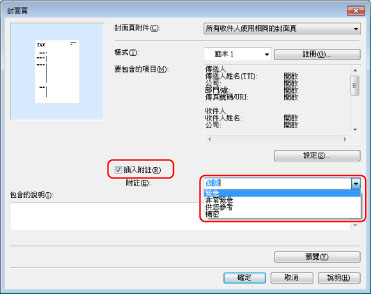
您還可以輸入自訂附註而非預設附註。您最多可輸入30個字符。
必要時在[包含的說明]中輸入附加資訊。
11.
若您需要檢查封面頁的預覽影像,按一下[預覽]。
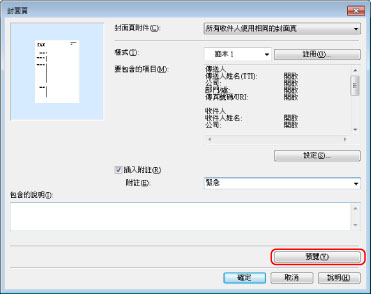
12.
按一下[確定]。
傳送傳真時,即添加該指定的封面頁。
|
注意
|
|
根據您附加的封面頁方式,可確定同時傳送的收件人數目。有關詳細資訊,請參閱說明(請參閱「檢視說明」)。
根據所使用的作業系統以及印表機驅動程式版本,顯示可能有所不同。
|